Superviser l’ingestion, les commandes, les requêtes et les tables Azure Data Explorer à l’aide des journaux de diagnostic
Azure Data Explorer est un service d’analytique données rapide et complètement managé permettant une analyse en temps réel de gros volumes de données diffusées en continu par des applications, des sites web, des appareils IoT, etc. Les journaux de diagnostic Azure Monitor fournissent des données sur les opérations effectuées sur des ressources Azure. Azure Data Explorer utilise les journaux de diagnostic pour obtenir des insights sur l’ingestion, les commandes, les requêtes et les tables. Vous pouvez exporter les journaux des opérations vers Stockage Azure, Event Hubs ou Log Analytics afin de superviser l’ingestion, les commandes et l’état des requêtes. Les journaux de Stockage Azure et d’Azure Event Hubs peuvent être routés vers une table de votre cluster Azure Data Explorer pour une analyse plus poussée.
Important
Les données des journaux de diagnostic peuvent contenir des données sensibles. Limitez les autorisations de la destination des journaux en fonction de vos besoins de supervision.
Remarque
Dans le portail Azure, les données de métriques brutes des pages Métriques et Insights sont stockées dans Azure Monitor. Les requêtes sur ces pages interrogent directement les données de métriques brutes pour fournir les résultats les plus précis. Lorsque vous utilisez la fonctionnalité de paramètres de diagnostic, vous pouvez migrer les données de métriques brutes vers l’espace de travail Log Analytics. Pendant la migration, certaines précisions de données peuvent être perdues en raison de l’arrondi ; par conséquent, les résultats de requête peuvent varier légèrement des données d’origine. La marge d’erreur est inférieure à 1 %.
Prérequis
- Un abonnement Azure. Créez un compte Azure gratuit.
- Connectez-vous au portail Azure.
- Créez un cluster et une base de données.
Configurer les journaux de diagnostic pour un cluster Azure Data Explorer
Vous pouvez utiliser les journaux de diagnostic pour configurer la collecte des données de journal suivantes :
Remarque
- Les journaux d’ingestion sont pris en charge pour l’ingestion en file d’attente vers l’URI d’ingestion de données à l’aide des bibliothèques client Kusto et des connecteurs de données.
- Les journaux d’ingestion ne sont pas pris en charge pour l’ingestion en continu, l’ingestion directe à l’URI du cluster, l’ingestion à partir d’une requête ou de
.set-or-appendcommandes.
Remarque
L’échec des journaux d’ingestion est signalé uniquement pour l’état final d’une opération d’ingestion, contrairement à la métrique Résultat de l’ingestion, qui est émise pour les échecs temporaires retentés en interne.
- Opérations d’ingestion réussies : Ces journaux contiennent des informations sur les opérations d’ingestion terminées avec succès.
- Opérations d’ingestion ayant échoué : Ces journaux contiennent des informations détaillées sur les échecs d’opérations d’ingestion, notamment les détails des erreurs.
- Opérations de traitement par lot de l’ingestion : ces journaux contiennent des statistiques détaillées sur les lots prêts pour l’ingestion (durée, taille du lot, nombre d’objets blob et types de traitement par lot).
Vous pouvez choisir d’envoyer les données de journal à un espace de travail Log Analytics, à un compte de stockage ou à un hub d’événements.
Activer les journaux de diagnostic
Les journaux de diagnostic sont désactivés par défaut. Suivez les étapes suivantes pour activer les journaux de diagnostic pour votre cluster :
Dans le portail Azure, sélectionnez la ressource de cluster à superviser.
Sous Supervision, sélectionnez Paramètres de diagnostic.
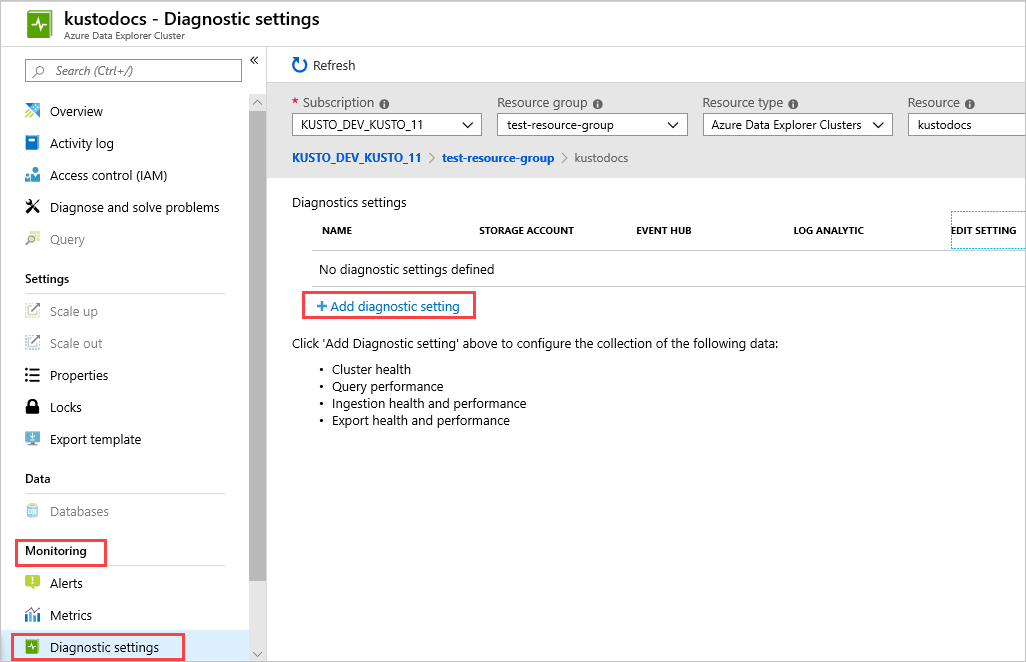
Sélectionnez Ajouter le paramètre de diagnostic.
Dans la fenêtre Paramètres de diagnostic :
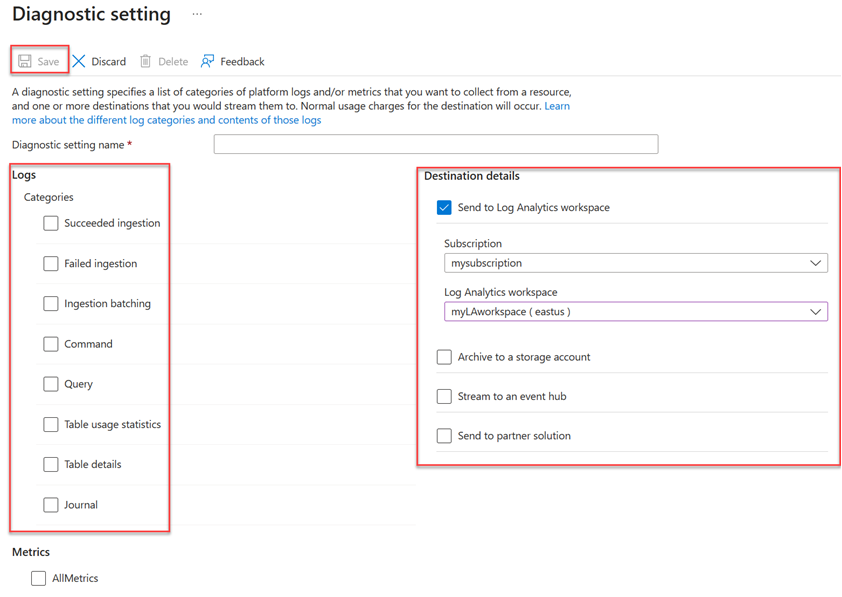
- Entrez un nom dans Nom du paramètre de diagnostic.
- Sélectionnez une ou plusieurs cibles de destination : un espace de travail Log Analytics, un compte de stockage ou un hub d’événements.
- Sélectionnez les journaux à collecter : ingestion réussie, échec de l’ingestion, traitement par lot d’ingestion, Commande, requête, statistiques d’utilisation des tables, Détails de table, ou journal.
- Sélectionnez les métriques à collecter (facultatif).
- Sélectionnez Enregistrer pour enregistrer les nouveaux paramètres et métriques des journaux de diagnostic.
Une fois les paramètres prêts, les journaux commencent à apparaître dans les cibles de destination configurées (un compte de stockage, un hub d’événements ou un espace de travail Log Analytics).
Remarque
Si vous envoyez des journaux à un espace de travail Log Analytics, les journaux SucceededIngestion, FailedIngestion, IngestionBatching, Command, Query, TableUsageStatistics, TableDetails et Journal et seront stockés dans des tables Log Analytics nommées : SucceededIngestion, FailedIngestion, ADXIngestionBatching, ADXCommand, ADXQuery, ADXTableUsageStatistics, ADXTableDetails et ADXJournal respectivement.
Schéma des journaux de diagnostic
Tous les journaux de diagnostic Azure Monitor partagent un schéma de niveau supérieur commun. Les événements Azure Data Explorer ont leurs propres propriétés uniques qui sont décrites dans les références de schéma suivantes :
- SucceededIngestion
- FailedIngestion
- Pour plus d’informations sur les codes d’erreur, consultez Codes d’erreur d’ingestion
- ADXIngestionBatching
- Pour plus d’informations sur les types de traitement par lots, consultez Stratégie de traitement par lot
- ADXCommand
- ADXQuery
- ADXTableUsageStatistics
- ADXTableDetails
- ADXJournal
Contenu connexe
- Utiliser des métriques pour superviser l’intégrité du cluster
- Didacticiel : ingérer et interroger des données de surveillance dans Azure Data Explorer pour les journaux de diagnostic d’ingestion